PS如何新建普通图层
来源:网络收集 点击: 时间:2024-07-25【导读】:
PS是一个有着强大功能的图片编辑器,在图片编辑里是不可或缺的存在,我会分享一些PS小技巧,一起来学习吧!品牌型号:Lenovo 小新潮5000系统版本: Windows 10 专业版 2004软件版本:Adobe Photoshop CC2015 CC2015 方法/步骤1/5分步阅读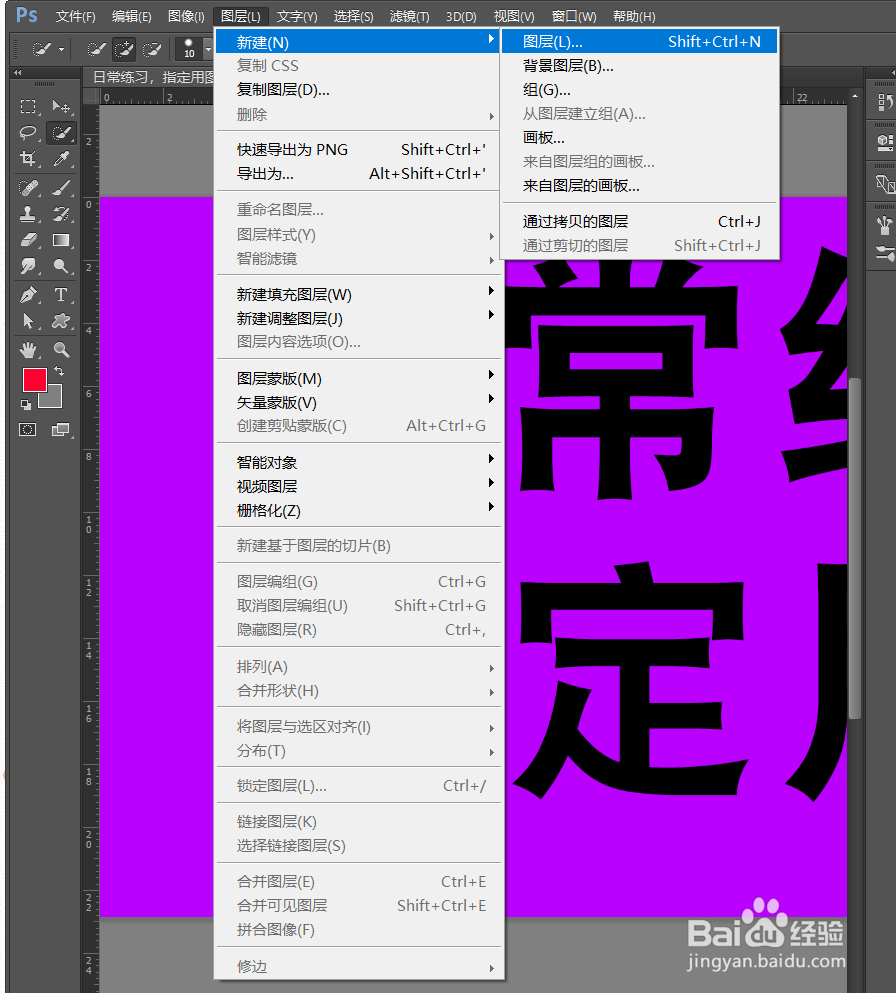
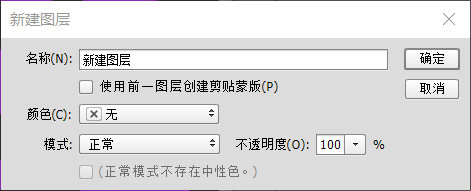 3/5
3/5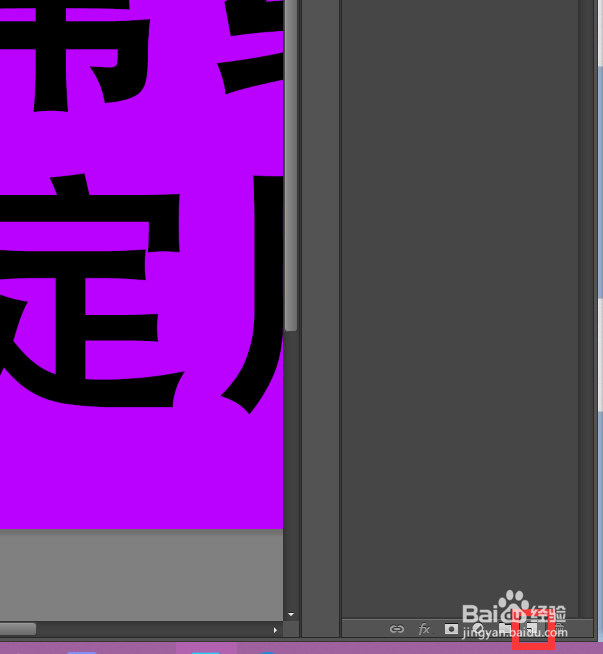
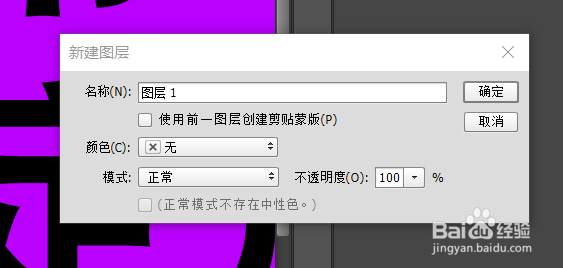 4/5
4/5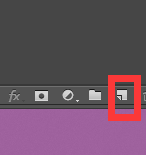
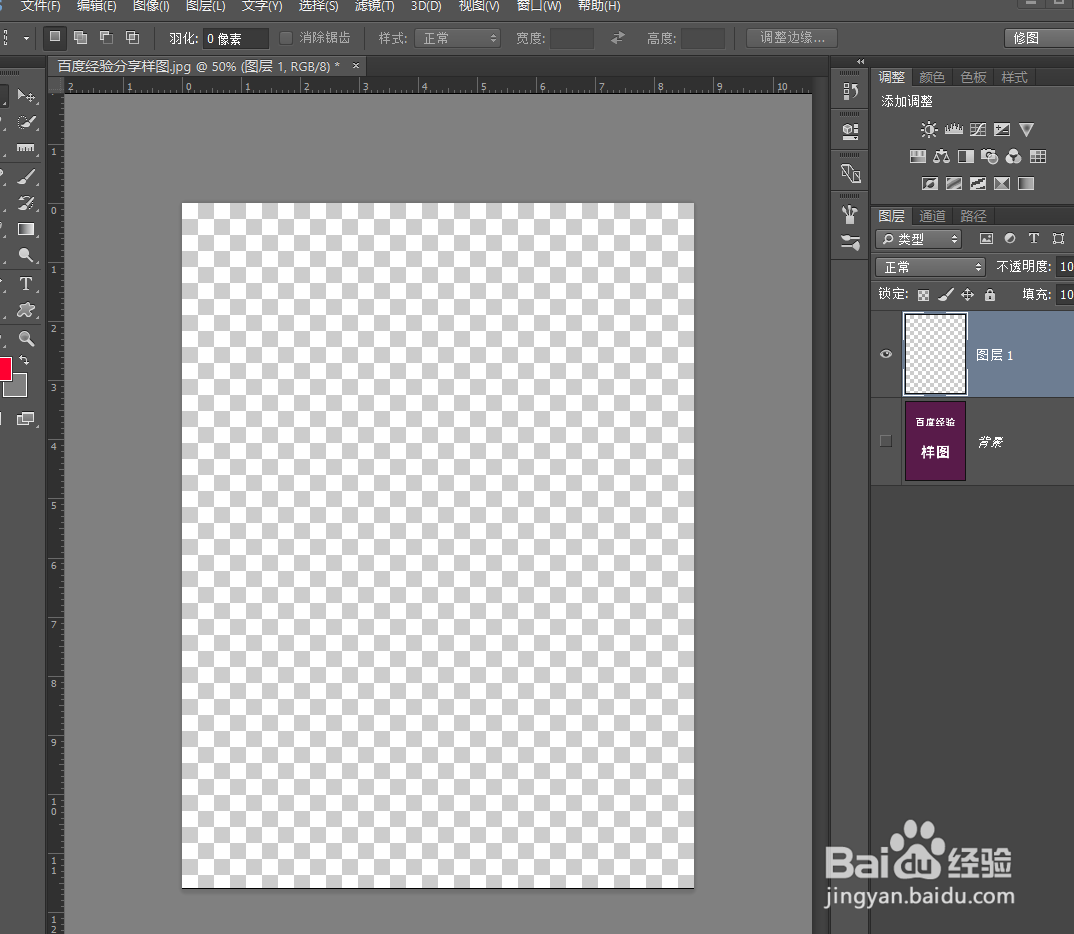 5/5
5/5
PS新建图层有四个方式,方式不同,大家选择自己喜欢用着顺手的就行了。最重要的是达到新建普通图层的效果。
2/5一、在菜单栏找到图层——新建,点击,这个时候就会弹出新建图层的对话框。点击确定即可。
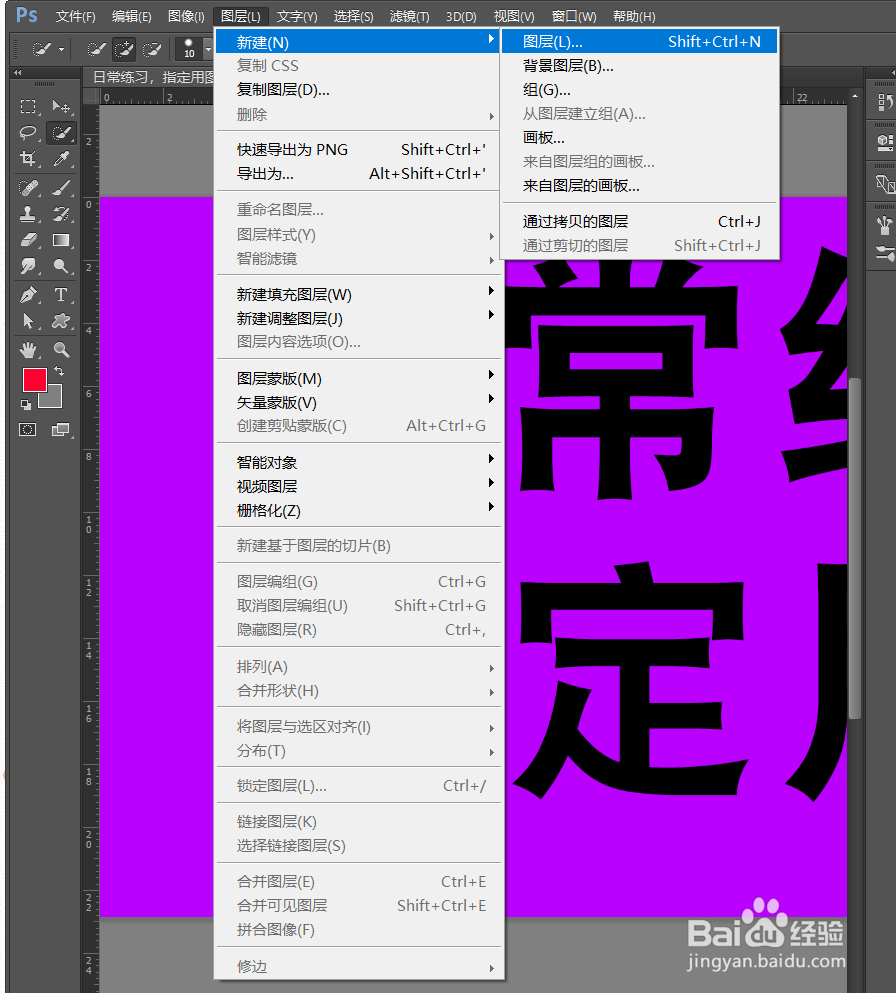
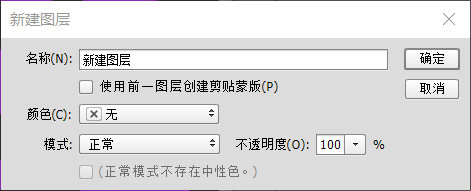 3/5
3/5二、按住ALT键不松,鼠标点击图层面板新建图层按钮,也会弹出新建图层对话框。点击确定就好。
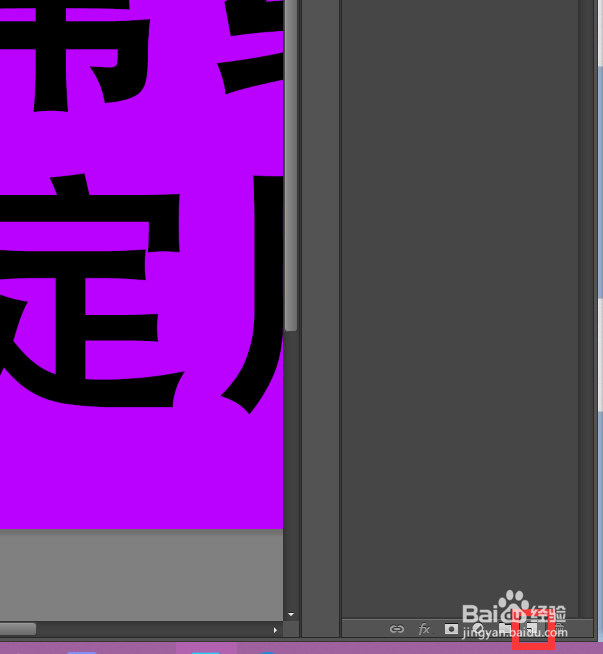
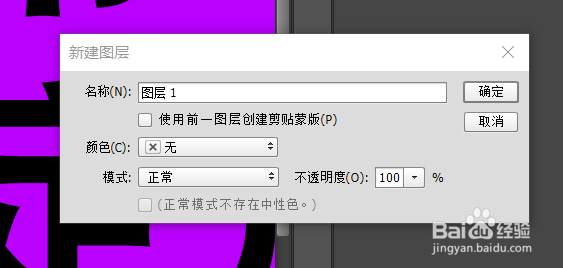 4/5
4/5三、直接点击图层面板的新建图层按钮,会直接新建一个空白图层,不会出现对话框。
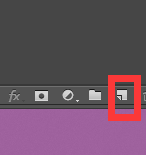
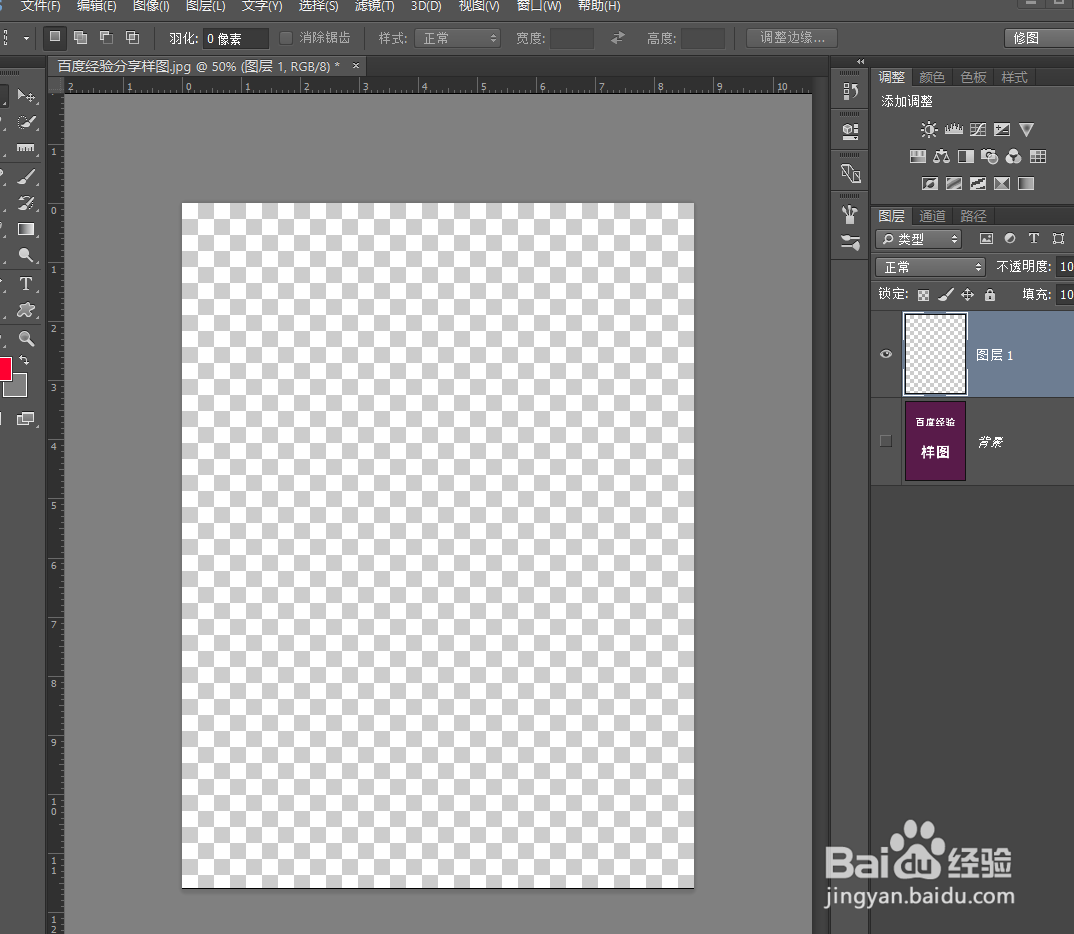 5/5
5/5四、使用快捷键CTRL+SHIFT+N,也可快速建立普通图层。
PSPS教程PS新建图层版权声明:
1、本文系转载,版权归原作者所有,旨在传递信息,不代表看本站的观点和立场。
2、本站仅提供信息发布平台,不承担相关法律责任。
3、若侵犯您的版权或隐私,请联系本站管理员删除。
4、文章链接:http://www.1haoku.cn/art_1004751.html
上一篇:QQ在哪申请大王卡
下一篇:美篇怎么分享给微信好友
 订阅
订阅